Qt 自定义窗体的简单实现(一)
Qt 自定义窗体的简单实现(一)
一、简述
记--简单的模仿飞秋界面。例子打包:链接: https://pan.baidu.com/s/1IfnCd5HbyUSxK7rmRjBKRQ 提取码: cnds
二、效果
![20190330232730520.gif][]
三、工程结构
![watermark_type_ZmFuZ3poZW5naGVpdGk_shadow_10_text_aHR0cHM6Ly9ibG9nLmNzZG4ubmV0L25hbmZlaWJ1eWk_size_16_color_FFFFFF_t_70][]
四、源文件
MyFeiQ.pro文件
#-------------------------------------------------## Project created by QtCreator 2019-01-07T14:14:15##-------------------------------------------------QT += core guigreaterThan(QT_MAJOR_VERSION, 4): QT += widgetsTARGET = MyFeiQTEMPLATE = appSOURCES += main.cpp\myfeiq.cppHEADERS += myfeiq.hFORMS += myfeiq.uiRESOURCES += \res.qrc
main.cpp文件
#include "myfeiq.h"#include <QApplication>int main(int argc, char *argv[]){QApplication a(argc, argv);MyFeiQ w;w.show();return a.exec();}
myfeiq.h文件
#ifndef MYFEIQ_H#define MYFEIQ_H#include <QWidget>#include <QPoint>//坐标点#include <QMouseEvent>//鼠标事件namespace Ui {class MyFeiQ;}class MyFeiQ : public QWidget{Q_OBJECTpublic:explicit MyFeiQ(QWidget *parent = 0);~MyFeiQ();protected:void mousePressEvent(QMouseEvent *e);//重写鼠标按下事件void mouseReleaseEvent(QMouseEvent *);//重写鼠标释放事件void mouseMoveEvent(QMouseEvent *e);//重写鼠标移动事件void enterEvent(QEvent *); //重写鼠标进入事件void leaveEvent(QEvent *); //重写鼠标离开事件private slots:void on_btnClose_clicked();void on_btnMin_clicked();private:Ui::MyFeiQ *ui;QPoint m_beginPos;//用来记录鼠标的按下的开始位置bool m_press;//用来记录鼠标是否处于按下状态AA};#endif // MYFEIQ_H
myfeiq.cpp文件
#include "myfeiq.h"#include "ui_myfeiq.h"MyFeiQ::MyFeiQ(QWidget *parent) :QWidget(parent),ui(new Ui::MyFeiQ){ui->setupUi(this);//设置窗体无边框.//setWindowFlags(Qt::FramelessWindowHint | Qt::WindowSystemMenuHint | Qt::WindowMinMaxButtonsHint|Qt::WindowStaysOnTopHint);this->setWindowFlags(Qt::FramelessWindowHint);m_press = false;//鼠标悬停在按钮上面的时候背景色变化ui->btnClose->setStyleSheet("QPushButton{border-image:url(:/res/imgs/close.png);} QPushButton:hover{border-image:url(:/res/imgs/closeHover.png);}");ui->btnMin->setStyleSheet("QPushButton{border-image:url(:/res/imgs/min.png);} QPushButton:hover{border-image:url(:/res/imgs/minHover.png);}");ui->btnHeadPortrait->setStyleSheet("QPushButton{border-image:url(:/res/imgs/headPortrait.png);} QPushButton:hover{border-image:url(:/res/imgs/headPortraitHover.png);}");//取得焦点和失去焦点的时候背景颜色变化ui->lineEditSignature->setStyleSheet("QLineEdit:blur{border-image:url(:/res/imgs/bg.png);} QLineEdit:focus{border-image:url(:/res/imgs/bg3.png);}");}MyFeiQ::~MyFeiQ(){delete ui;}void MyFeiQ::mousePressEvent(QMouseEvent *e)//鼠标按下事件{if(e->button() == Qt::LeftButton )//鼠标左键按下{m_press = true;m_beginPos = e->pos();//鼠标相对窗体的位置}}void MyFeiQ::mouseReleaseEvent(QMouseEvent *)//鼠标释放事件{m_press = false;}void MyFeiQ::mouseMoveEvent(QMouseEvent *e) //--鼠标移动事件{if (m_press)//鼠标是按下状态的{//当前鼠标相对窗体的位置-刚按下左键时的相对位置=鼠标移动的大小//鼠标移动的大小+窗体原来的位置=窗体移动后的位置this->move(e->pos() - m_beginPos + this->pos());}}void MyFeiQ::on_btnClose_clicked()//关闭{this->close();}void MyFeiQ::on_btnMin_clicked()//最小化{this->showMinimized();}void MyFeiQ::enterEvent(QEvent *) //--鼠标进入窗体范围事件{if(this->pos().y()<=0)//鼠标进入并且已经上贴边{move(pos().x(),0);//弹出整个窗体--x不变,y起始设为上边框}}void MyFeiQ::leaveEvent(QEvent *) //鼠标离开窗体范围事件{if(this->pos().y()<=0)//窗体贴在屏幕上边{move(pos().x(), 1-this->height());//贴边,其实就是只露出一点点,设置起始位置另窗体大部分不在可视区域}}
界面布局:
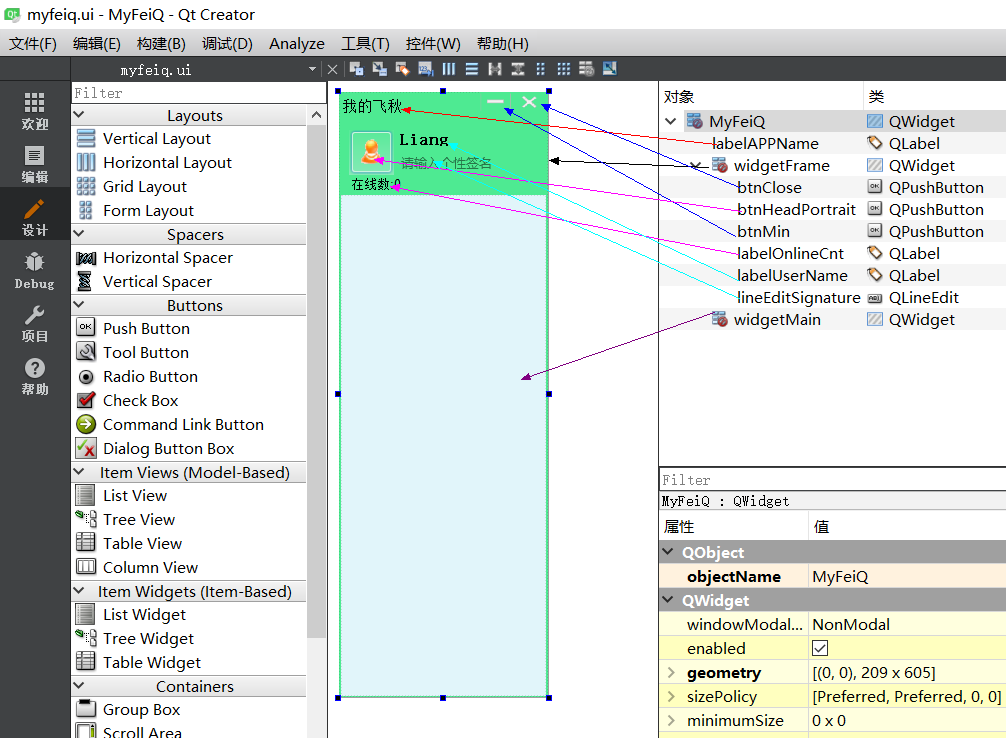
五、总结
1、实现无边框
this->setWindowFlags(Qt::FramelessWindowHint);
2、无边框拖动
重写鼠标按下、释放、移动事件,监听鼠标动作,使得窗体跟随鼠标移动。
当鼠标按下—-记下,作为起始位置
鼠标按下时—鼠标移动量就是窗体的移动量
if (m_press)//鼠标是按下状态的{//当前鼠标相对窗体的位置-刚按下左键时的相对位置=鼠标移动的大小//鼠标移动的大小+窗体原来的位置=窗体移动后的位置this->move(e->pos() - m_beginPos + this->pos());}
3、上贴边
![watermark_type_ZmFuZ3poZW5naGVpdGk_shadow_10_text_aHR0cHM6Ly9ibG9nLmNzZG4ubmV0L25hbmZlaWJ1eWk_size_16_color_FFFFFF_t_70 2][]move(pos().x(), 1-this->height());//贴边,其实就是只露出一点点,设置起始位置另窗体大部分不在可视区域
4、鼠标悬停样式变化
//鼠标悬停在按钮上面的时候背景色变化ui->btnClose->setStyleSheet("QPushButton{border-image:url(:/res/imgs/close.png);} QPushButton:hover{border-image:url(:/res/imgs/closeHover.png);}");ui->btnMin->setStyleSheet("QPushButton{border-image:url(:/res/imgs/min.png);} QPushButton:hover{border-image:url(:/res/imgs/minHover.png);}");ui->btnHeadPortrait->setStyleSheet("QPushButton{border-image:url(:/res/imgs/headPortrait.png);} QPushButton:hover{border-image:url(:/res/imgs/headPortraitHover.png);}");//取得焦点和失去焦点的时候背景颜色变化ui->lineEditSignature->setStyleSheet("QLineEdit:blur{border-image:url(:/res/imgs/bg.png);} QLineEdit:focus{border-image:url(:/res/imgs/bg3.png);}");

5、待完善


























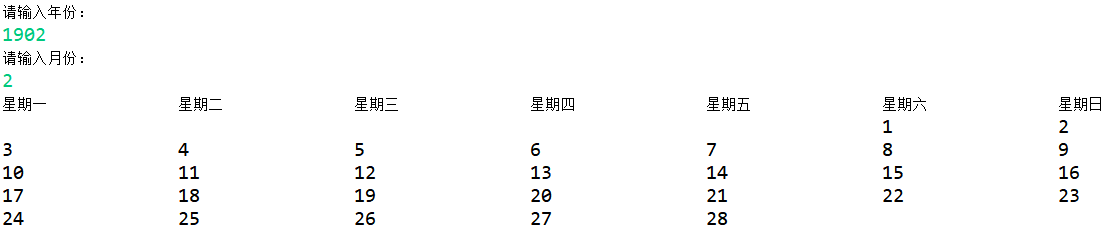

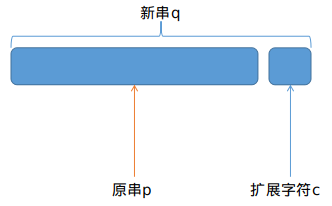

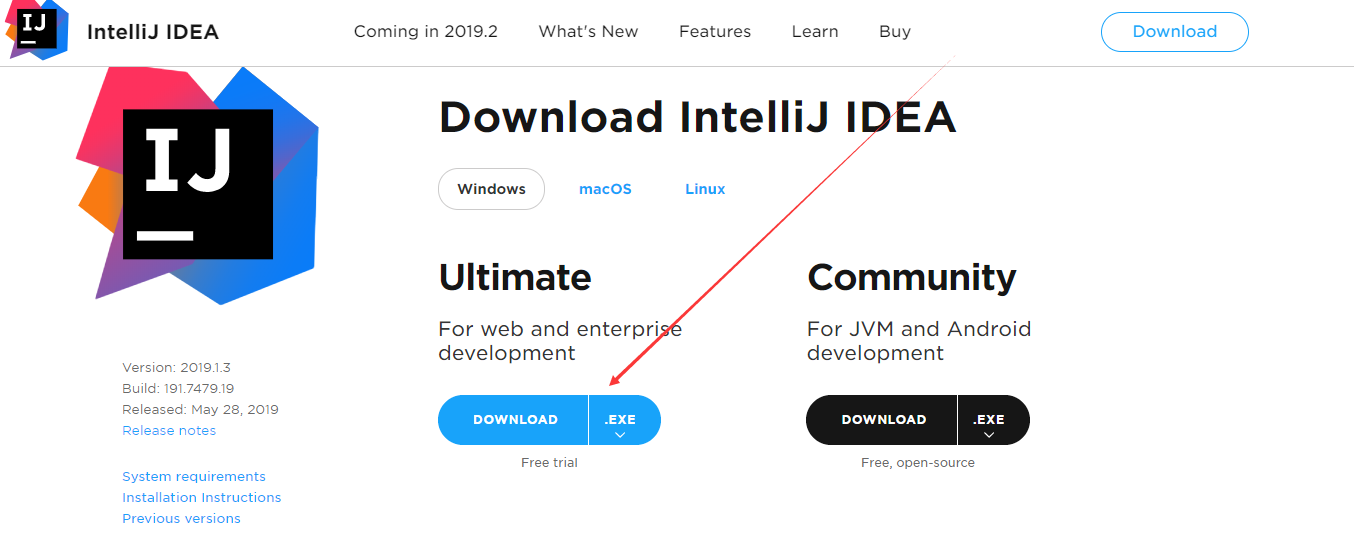
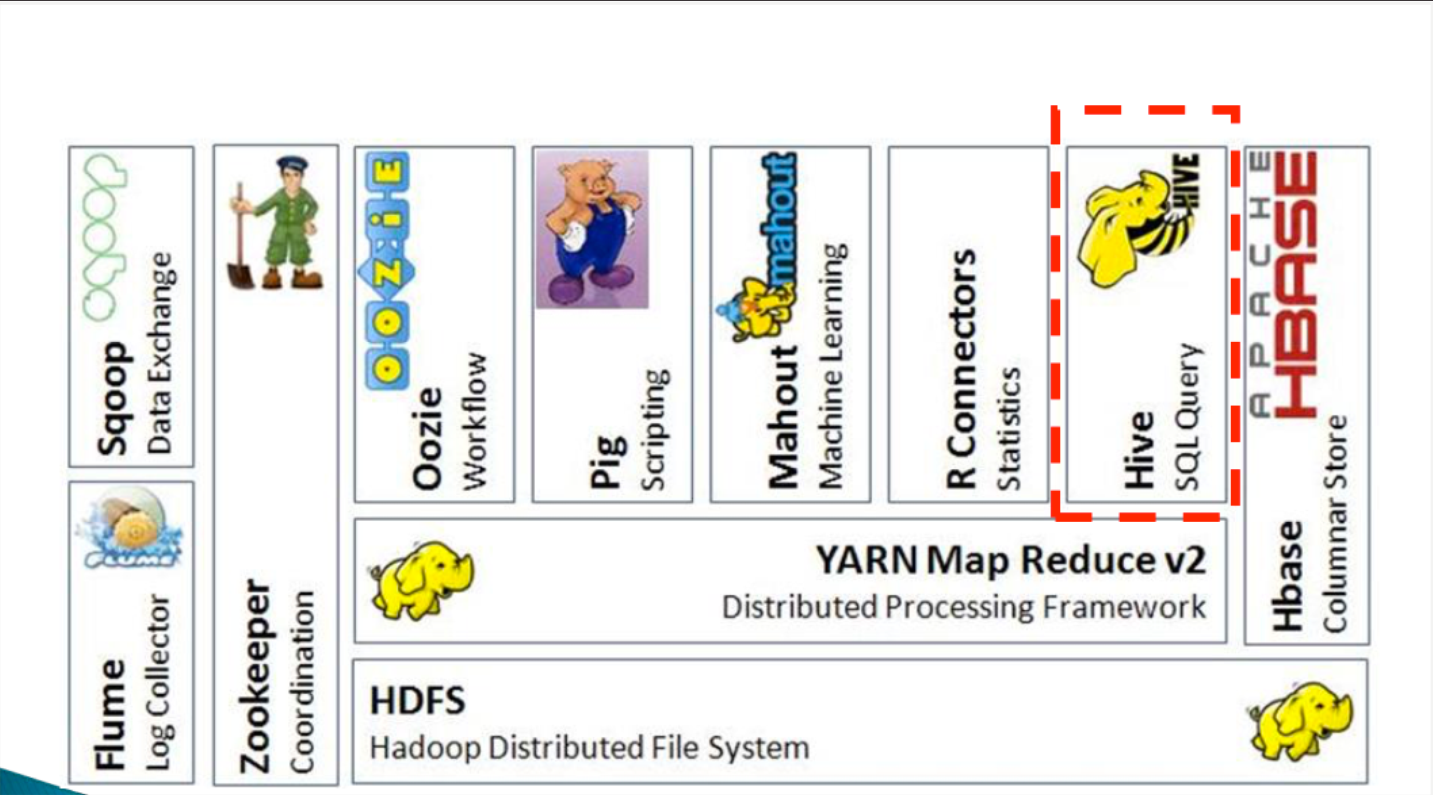



还没有评论,来说两句吧...